
|
|
|
カテゴリ:PC関連
Vmware Server Console 1系 を使用した
Linux版VentriloServerの建て方の備忘録。 Vmware Server Console は、既にインストールし 準備できていること前提で手順を書いていきます。 ※Vmware Server のダウンロード、インストールの手順を紹介されているページは、 検索すれば、わかりやすく説明している所があるはずです。 ●事前準備 今回使用するOSのイメージをダウンロード http://ftp.riken.jp/Linux/centos/5.3/isos/i386/ CentOS-5.3-i386-bin-DVD.iso をダウンロード 1.仮想マシンの用意 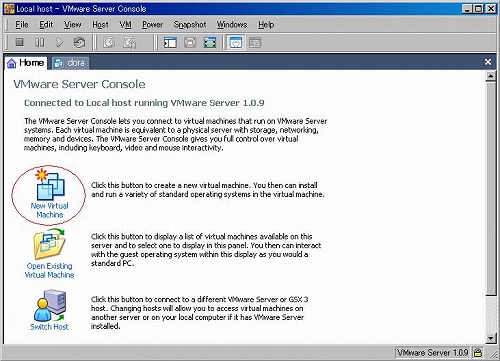 New Virtual Machine をクリック ------- 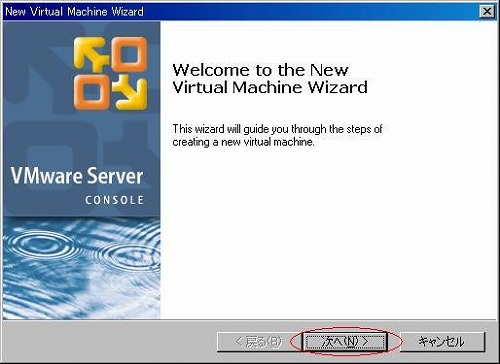 次へ ------- 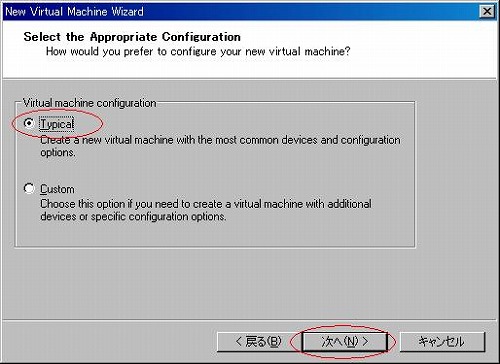 Typical 選択 次へ ------- 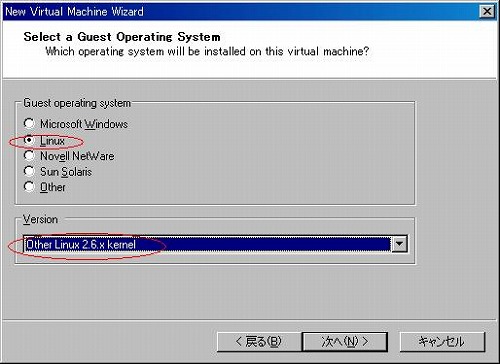 Linux 選択 Other Linux 2.6.x kernel 選択 次へ ------- 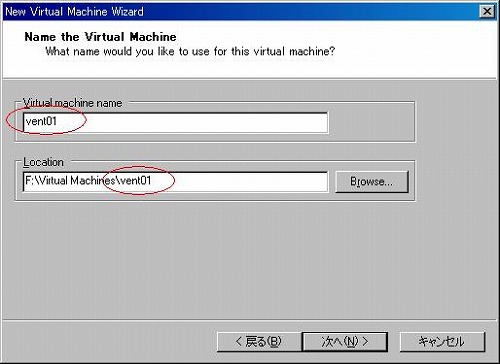 Virtual machine name -> 適当に名前を入力、今回は「vent01」で進めていきます Location -> Virtual machine name で入力すると自動的に入力される 次へ ------- 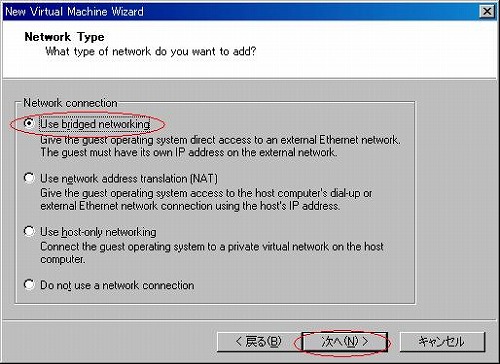 Use bridged networking 選択 次へ ------- 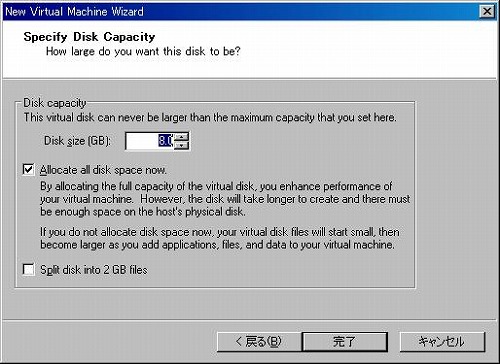 デフォルトのままでOK 次へ ------- 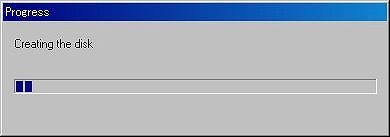 ディスク作成開始されるので、終了するまで待つ。 ------- 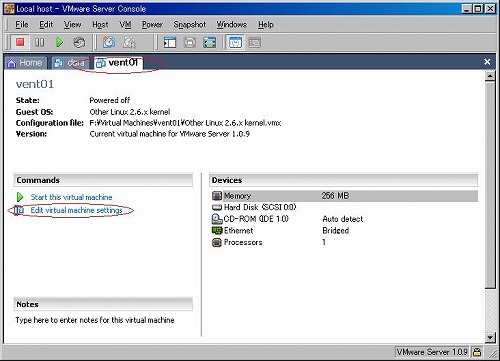 vent01 タブ選択 Edit virtual machine setting 選択 ------- 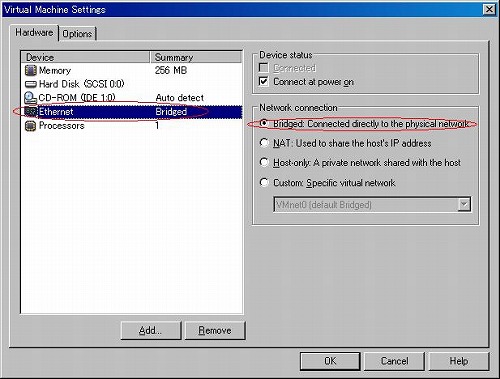 Ethernet 選択 Bridged: Connected directry to the physical network 選択 ------- 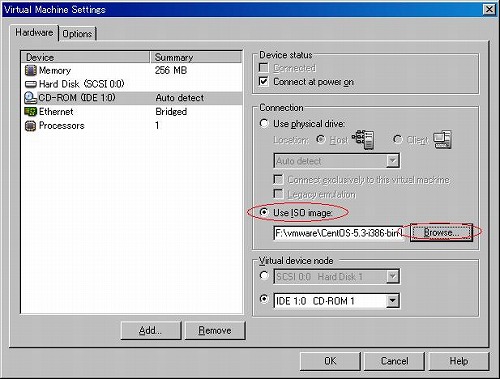 CD-ROM (IDE 1:0) 選択 Use ISO image 選択 Brouse... で用意した「CentOS-5.3-i386-bin-DVD.iso」を選択 OK ------- その2へ... お気に入りの記事を「いいね!」で応援しよう
Last updated
January 11, 2010 02:05:26 PM
コメント(0) | コメントを書く
[PC関連] カテゴリの最新記事
|